苹果6S怎么激活?苹果iPhone6S新机怎么激活?
2015-09-22 23:00:10 来源:华军科技数据恢复

工具/原料
方法/步骤



4 在开机以后,首先会看到苹果 iPhone 的激活欢迎界面,此时滑动即可开始进入激活阶段。
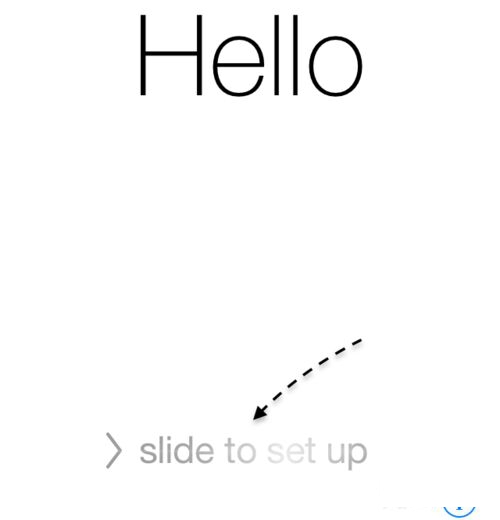
5 接下来第一步便是选择手机语言,如图所示,如果没有安装电话卡的话,会提示当前没有SIM卡信息。

6 当语言国家选择好以后,接下来请选择键盘,根据自己的使用习惯,选择相应的键盘模式。
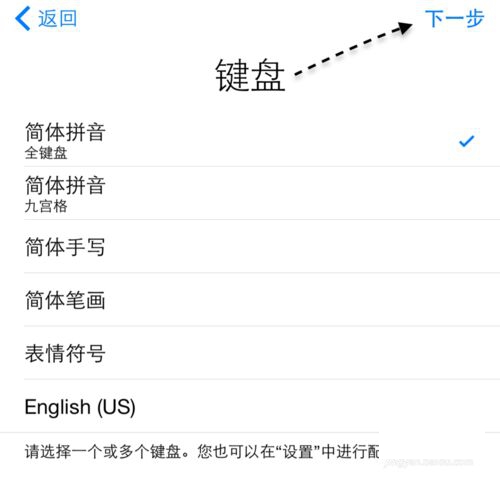
7 如下图所示,当前这部 iPhone 已经插了电话卡,并且有了3G移动网络。在这里可以选择连接无线网络,也可以使用移动网络来激活手机。
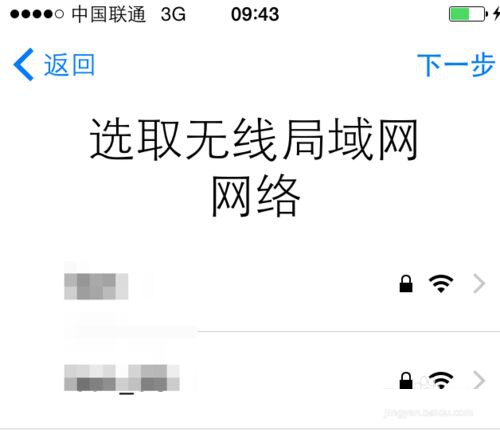
8 随后是关于定位服务的设置选项,一般情况下建议是打开为好,这样可以让用 iPhone 手机来定位,非常方便。
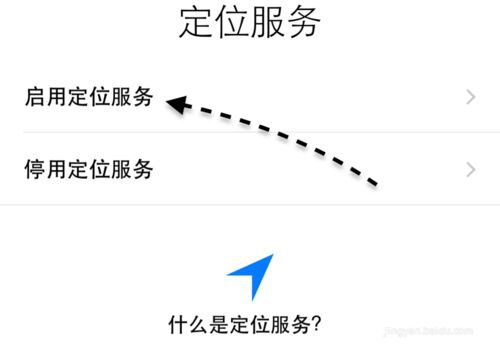
9 接着是关于从其它地方恢复数据的选项,对于一部新使用 iPhone 的用户而言,一般建议是选择【设置为新的 iPhone】选项,如图所示
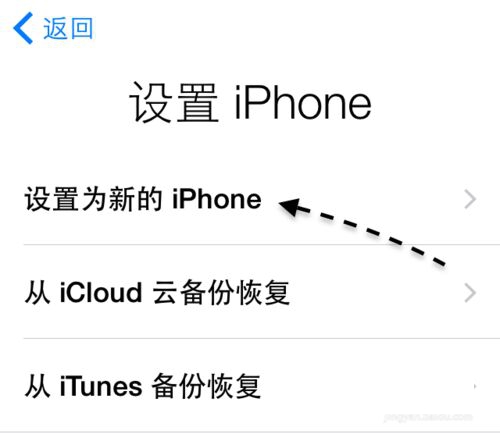
10 随后是关于 Apple ID 账户的设置步骤,如果你有 Apple ID 的话,可以在这里直接填写登录即可。这里以直接跳过 Apple ID 为例,如图所示
注:如果没有的话,需要注册,个人建议在电脑上注册,可以参考下文的注册教程。
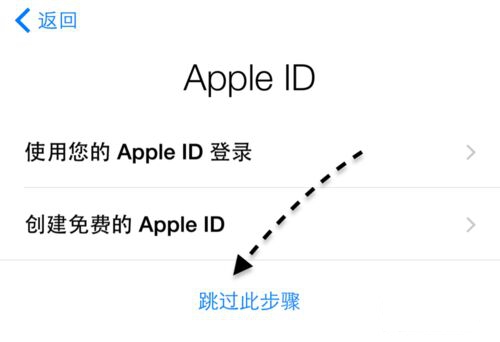
11 接下来是建议为当前 iPhone 手机创建一个锁屏密码,用于保护手机的数据资料不被他人随意查看。
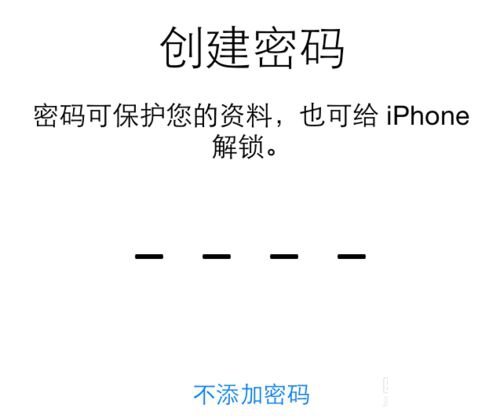
12 随后再根据提示操作,即可激活 iPhone 手机,可以使用了。

13 以上便是在激活 iPhone6S 手机时,需要做的一些大概的操作步骤。在激活过程中最为重要的便是电话卡,如果没有的话,会导致激活失败。

相关:
苹果恢复大师安全吗?数据恢复会不会侵犯隐私?
苹果6S怎么激活?苹果iPhone6S新机怎么激活?
苹果推iOS 9.0.2更新包 修复短信等缺陷
iOS9升级后怎么降级?iOS9升级后降级刷回iOS8.3教程
iphone iOS9终于可以越狱了_下载越狱工具
